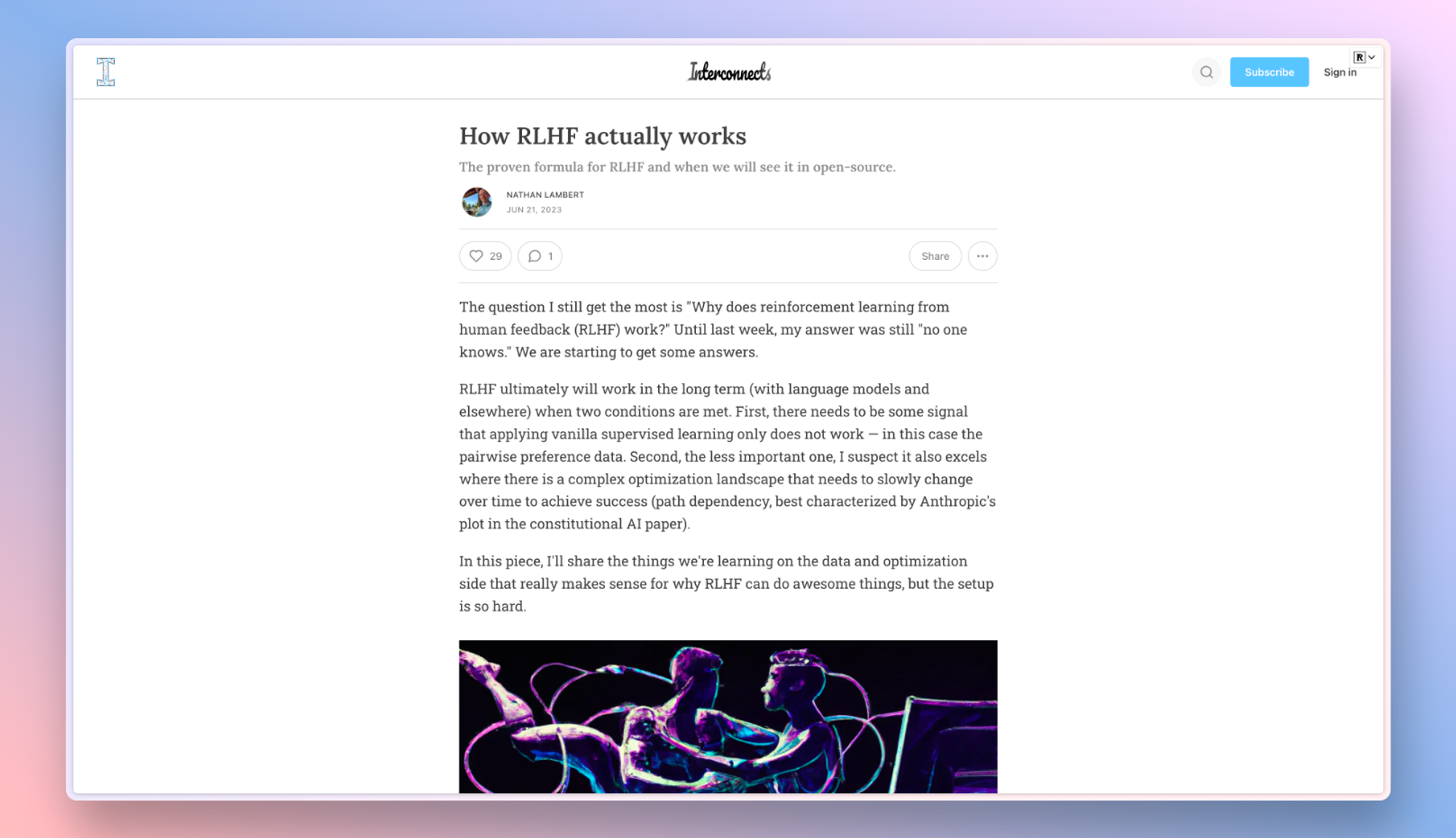无论您是在 Android 设备、iPhone 还是 iPad 上使用 Google 助理,都可以轻松找到 Google 助理设置并提供丰富的选项来自定义您的体验。如果您拥有多个 Google 帐户,您还可以为每个帐户自定义 Google 助理的行为方式。
如何在 Android 上打开和更改 Google 助理设置
要启动 Google 助理设置,请执行以下操作:
1.在您的 Android 设备上,启动设置应用程序。
2.点击应用程序。
3.点击助手。
4.点击查看所有助理设置。
5.如果您使用多个谷歌账户,您应该选择您想要自定义的账户。在页面顶部您的 Google 帐户图标下方,点按下拉箭头并选择您要配置的帐户。
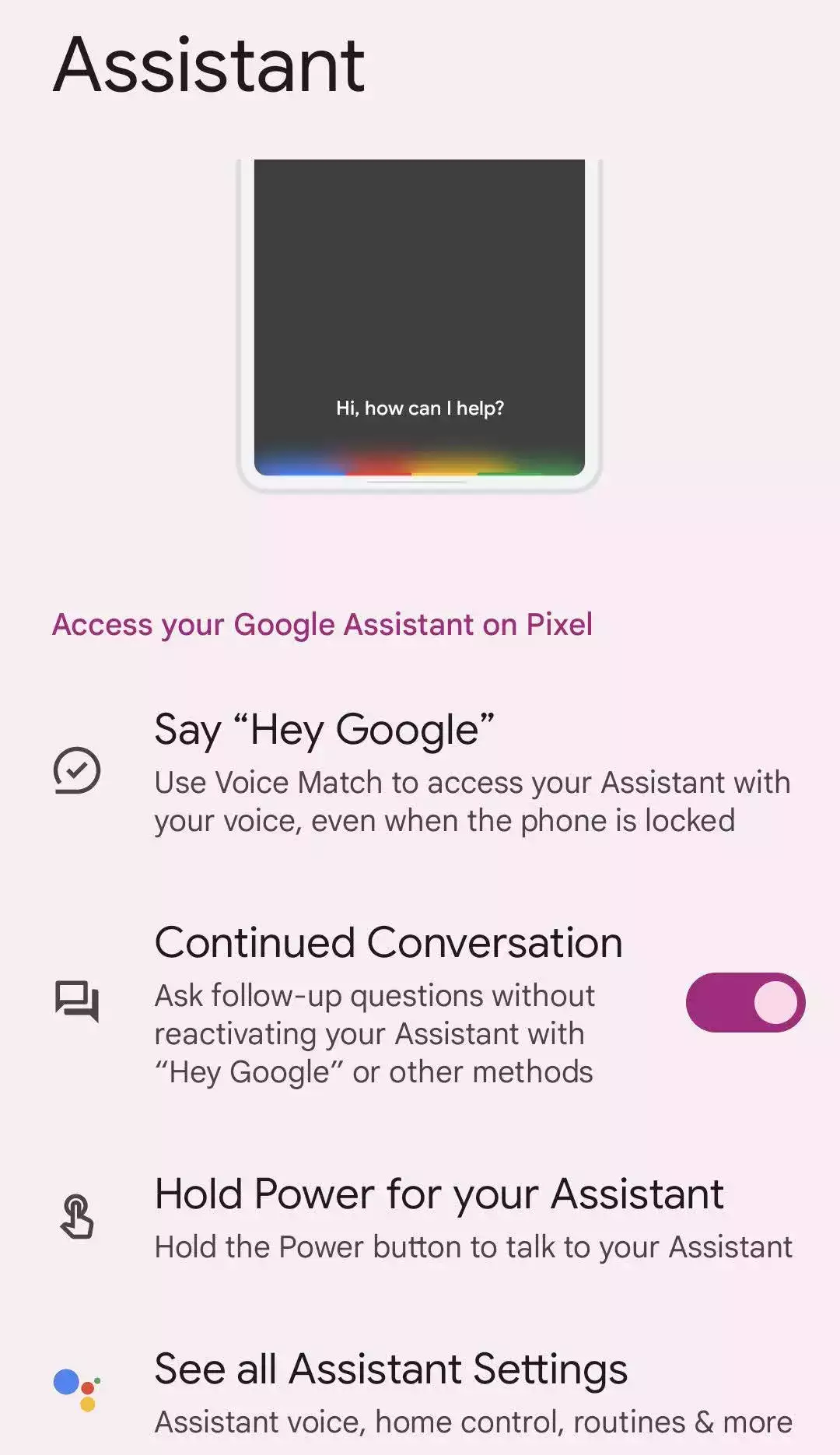
快速提示:无需打开“设置”应用,您可以通过说“嘿 Google,打开智能助理设置”来立即打开 Google 智能助理设置。
您可以修改大量设置来自定义 Google Assistant 的工作方式,包括训练它理解您的声音、选择 Assistant 的语言、Google Assistant 在屏幕锁定时是否会响应以及许多其他选项。向下滚动页面以查看您的所有选择。
1.为了让 Google Assistant 发挥最佳性能,一项重要的设置是训练它识别您的声音。
2.在靠近页面顶部的“热门设置”部分的“助理设置”页面上,点按Hey Google & Voice Match。
3.确保Hey Google已开启(按钮应向右滑动)。
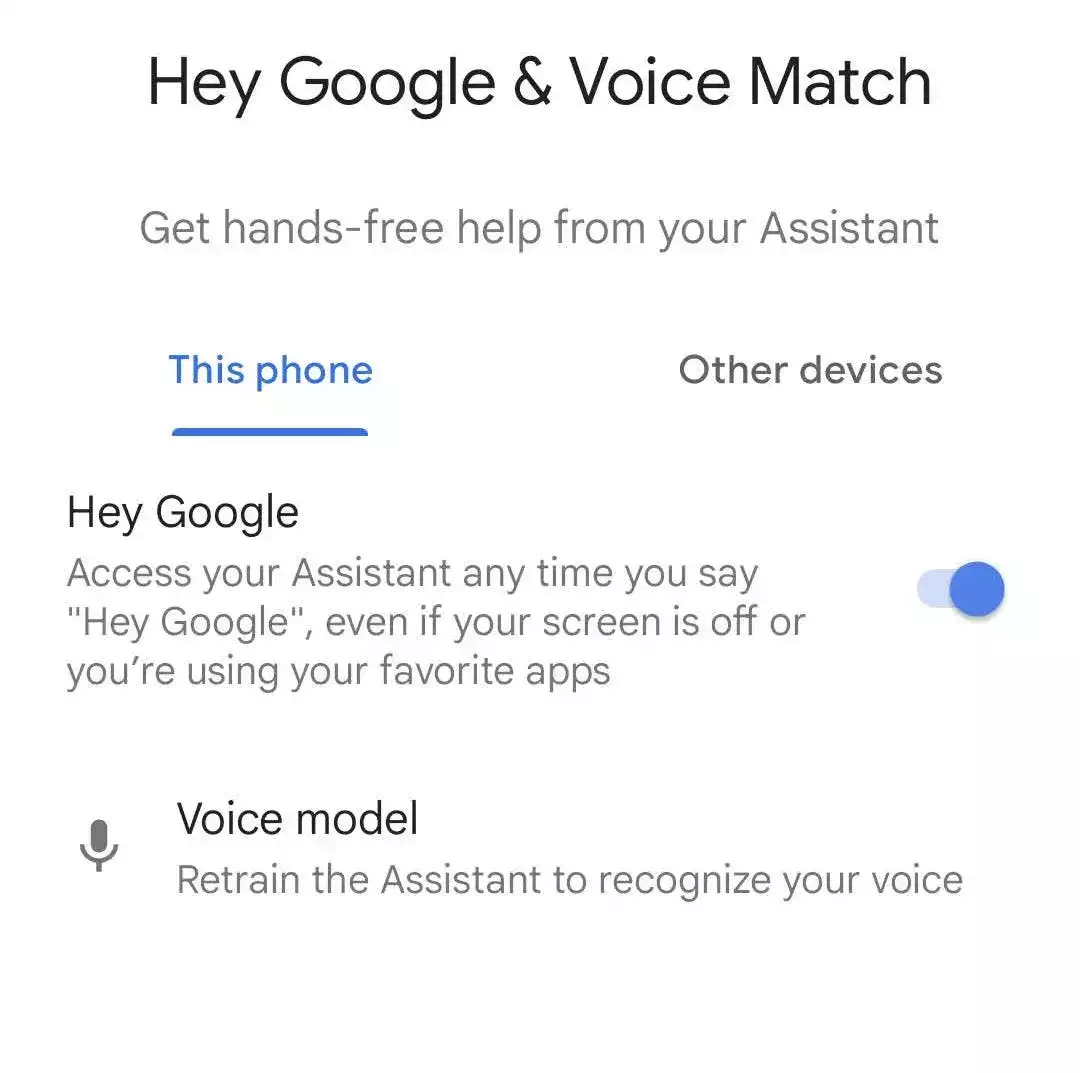
4.点击语音模型。
5.点击重新训练语音模型,然后说出四个示例短语中的每一个。
6.点击完成。
如何在 iPhone 或 iPad 上打开和更改 Google 助理设置
1.在您的 iOS 设备上,启动谷歌助理应用程序。
2.在右上角,点按您的Google 帐户图标。
3.如果您使用多个 Google 帐户,请选择您要自定义的帐户。在您的 Google 帐户图标下,点击下拉箭头并选择您要配置的帐户。
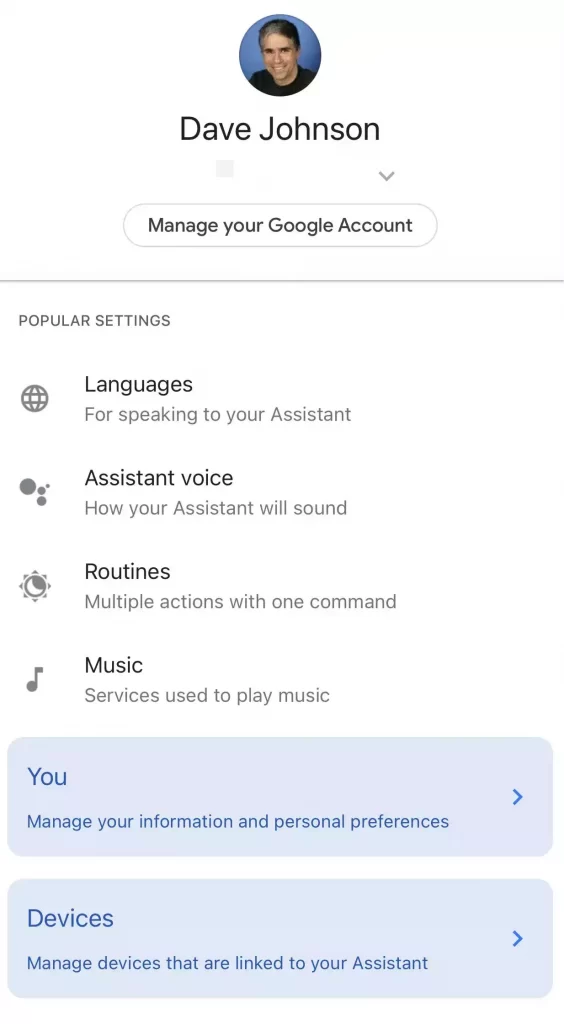
您可以修改许多设置来自定义 Google 助理的工作方式,包括选择助理的语言、如果您要求 Google 播放音乐要使用的流媒体服务、Google 助理应该称呼您什么以及许多其他选项。向下滚动页面以查看您的所有选择。
注意: Android 设备上可用的 Voice Match 功能在 iOS 或 iPadOS 上不可用。
未经允许不得转载:表盘吧 » 如何更改您的 Google 助理设置以个性化 AI 助理在您设备上的工作方式